
Mar sin, an chumraíocht an ródaire Wi-Fi Dir-615 Athbhreithnithe ar K1 agus K2 don soláthraí idirlín Rostelecom - is é seo an rud atá á phlé againn sa teagasc seo. Insíonn treoir céim ar chéim go mion agus in ord faoi conas:
- Nuashonraigh an Firmware (Flash Ródaire);
- Ceangail an ródaire (mar an gcéanna leis an ródaire) chun cumrú;
- Cumraigh an nasc leis an Idirlíon Rostelecom;
- Cuir pasfhocal ar Wi-Fi;
- Ceangail an consól IPTV (Teilifís Dhigiteach) agus Teilifíse Teilifíse Cliste.
Sula gcuireann tú ródaire ar bun
Sula dtéann tú ar aghaidh go díreach chuig an ródaire DIR-615 K1 nó K2, molaim na céimeanna seo a leanas a dhéanamh:
- Má ceannaíodh an ródaire Wi-Fi ó na lámha, baineadh úsáid as in árasán eile nó le soláthraí eile, nó má tá iarracht déanta agat cheana féin é a chumrú go rathúil arís agus arís eile, moltar an gléas a athshocrú go dtí na socruithe monarchan. Chun é seo a dhéanamh, brúigh agus coinnigh 5-10 soicind an cnaipe athshocraithe ó thaobh droim ar ais den DIR-615 (ní mór an ródaire a chumasú sa soicéad). Tar éis scaoileadh, fan ó leath nóiméad go dtí go n-athraíonn sé é.
- Seiceáil na socruithe ceangail líonra áitiúil ar do ríomhaire. Go háirithe, ní mór na paraiméadair TCP / IPV4 a shocrú chun "IP a fháil go huathoibríoch" agus "Ceangail le Freastalaithe DNS go huathoibríoch". Chun féachaint ar na socruithe seo, i Windows 8 agus Windows 7, téigh go dtí an "Líonra agus Lárionad Rochtana Comhroinnte", ansin roghnaigh "Athraigh an Socruithe Adapter" agus sa liosta nasctha ar dheis cliceáil ar an deilbhín nasctha ar an líonra áitiúil, i gcomhthéacs Roghnaigh roghchlár "Properties". I liosta na gcomhpháirteanna den nasc, roghnaigh Prótacal "Leagan Idirlín 4", agus brúigh an cnaipe "Airíonna" arís. Déan cinnte go bhfuil na socruithe nasctha suiteáilte mar atá sa phictiúr.

- Íoslódáil an Firmware is déanaí le haghaidh an ródaire DIR-615 - Chun é seo a dhéanamh, téigh go dtí an suíomh gréasáin oifigiúil D-LINK ag FTP.DLINK.RU, téigh go dtí an fillteán teach tábhairne, ansin - Ródaire - DIR-615 - DIR-615 - REVK - Firmware, roghnaigh a ceann a bhfuil tú ródaire K1 nó K2 agat, agus íoslódáil an comhad ón bhfillteán seo leis an bhfirmware is déanaí a bhfuil an síneadh .bin acu.
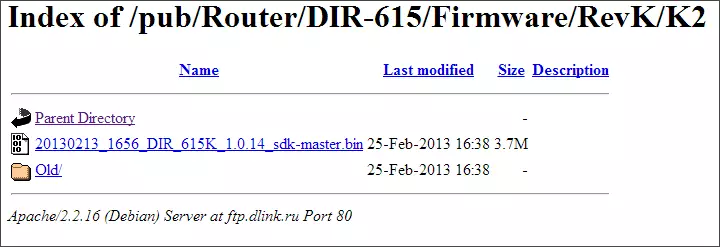
Ar seo le hullmhú chun an ródaire a chumrú, téimid níos faide.
Ag bunú DIR-615 Rostelecom - Video
Físeán taifeadta ar an ródaire seo a bhunú chun oibriú le Rostelecom. B'fhéidir go mbeidh duine éigin níos éasca chun faisnéis a bhrath. Má tá rud éigin dothuigthe, ansin tá an cur síos iomlán ar an bpróiseas iomlán thíos.Firmware DIR-615 K1 agus K2
Ar an gcéad dul síos, ba mhaith liom a rá faoi nasc ceart an ródaire - ní mór an cábla Rostelecom a bheith ceangailte leis an gcalafort idirlín (WAN), agus ar aon bhealach. Agus ní mór ceann de na calafoirt LAN a nascadh leis an sreang le cárta líonra den ríomhaire as ar bunfaimid suas.
Má tháinig fostaithe an tsoláthraí Rostelecom chugat agus nasctha le do ródaire go héagsúil: ionas go mbeidh an réimír teilifíse, an cábla Idirlín agus an cábla suite sna calafoirt LAN (agus go ndéanann siad é), ní chiallaíonn sé seo go bhfuil siad ceangailte i gceart. Ciallaíonn sé seo go bhfuil siad leisceacha leisciúla.
Tar éis duit go léir ceangailte, agus D-Nasc Dir-615 flashed na táscairí, rith an brabhsálaí is fearr leat agus cuir isteach sa Bharra Seoladh 192.168.0.1, leis an toradh gur chóir duit an t-iarratas logála isteach agus pasfhocal a fheiceáil chun na socruithe ródaire a chur isteach. I ngach réimse, cuir isteach logáil isteach caighdeánach agus pasfhocal Admin..
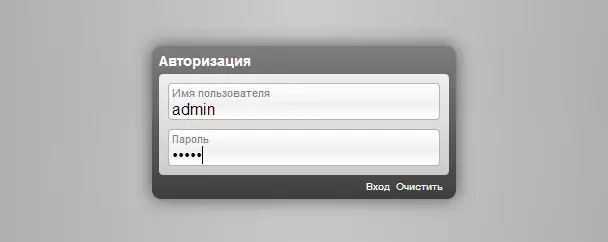
Iarr Logáil isteach agus Pasfhocal ar DIR-615 K2
D'fhéadfadh an leathanach a fheicfidh tú a fheiceáil difriúil, ag brath ar a bhfuil tú ródaire Wi-Fi: DIR-615 K1 nó DIR-615 K2, chomh maith le nuair a ceannaíodh é agus flashed. Níl ach dhá rogha ag roghanna le haghaidh Firmware oifigiúil, léirítear an dá cheann sa phictiúr thíos.

Seo a leanas an D-Nasc Dir-615 Firmware:
- Má tá an chéad leagan comhéadain agat, téigh go dtí "lámhleabhar Cumraigh", roghnaigh an cluaisín "Córas", agus ann - "Nuashonrú Bogearraí". Cliceáil an cnaipe "Forbhreathnú", sonraigh an cosán go dtí an comhad Firmware a d'íoslódáil muid roimhe seo agus cliceáil "Refresh". Fan go dtí deireadh an fhirmware. Ná cas an ródaire as an asraon, fiú má tá an nasc leis an nasc leis a bheith caillte - ar a laghad fanacht 5 nóiméad, ní mór an nasc a chur ar ais leis féin.
- Má tá an dara leagan de na roghanna deartha riaracháin agat, ansin: cliceáil "Socruithe Leathnaithe" ag an mbun, ar an gclib chórais, cliceáil ar an "ceart" saighead agus roghnaigh "Nuashonraigh Bogearraí". Sonraigh an cosán go dtí an comhad Firmware agus cliceáil ar an gcnaipe nuashonraithe. Ná cas as an ródaire as an asraon agus ná déan gníomhartha eile leis, fiú má tá sé cosúil go bhfuil sé crochadh. Fan 5 nóiméad nó go dtí go dtuairiscíonn tú go raibh an próiseas Firmware críochnaithe.
Leis an bhfirmware chríochnaíomar freisin. Téigh ar ais go 192.168.0.1, téigh go dtí an chéad chéim eile.
Socrú Ceangail Rostelecom PPPOE
Ar an bpríomhleathanach de na socruithe ródaire DIR-615, cliceáil ar an gcnaipe "Casta Socruithe", ina dhiaidh sin ar an cluaisín líonra, roghnaigh "WAN". Feicfidh tú liosta naisc ina bhfuil nasc amháin cheana féin. Cliceáil air, agus ar an gcéad leathanach eile, roghnaigh "Scrios", agus ina dhiaidh sin seolfaidh tú filleadh ar an liosta folamh de naisc. Anois cliceáil "Add".
I Rostelecom chun ceangal leis an idirlíon, baintear úsáid as an nasc PPPOE, is é sin go ndéanfaimid é a chumrú inár n-nasc D-615 k1 nó K2.

- Sa réimse "Cineál Ceangail", fágann muid PPPoE
- Sa rannóg CPP Page, sonraigh an t-ainm úsáideora agus an pasfhocal a eisíonn Rostelecom.
- Ní féidir na paraiméadair atá fágtha ar an leathanach a athrú. Cliceáil "Save".
- Ina dhiaidh sin, beidh an liosta de naisc le feiceáil arís ar an tuairim is fearr ar dheis beidh fógra inar gá duit a chliceáil "Save" chun na socruithe sa ródaire a scrios.
Ná bíodh eagla ort go bhfuil an stádas cumaisc briste. Fan in aghaidh na seachtaine 30 agus nuashonraigh an leathanach - feicfidh tú go bhfuil sé ceangailte anois. Nár fhéach sé? Mar sin, nuair a chur ar bun an ródaire, ní raibh tú ag dul as an nasc Rostelecom ar an ríomhaire féin. Ní mór é a dhícheangal ar an ríomhaire agus an ródaire féin a nascadh ionas go mbeidh sé, ina dhiaidh sin, an tIdirlíon a dháileadh cheana féin le feistí eile.
Suiteáil an focal faire Wi-Fi, IPTV agus thus teilifíse cliste
Is é an chéad rud atá le déanamh ná pasfhocal a chur leis an bpointe rochtana Wi-Fi: Fiú mura ndéanann tú aire do na comharsana saor in aisce chun do Idirlíon a úsáid, tá sé fós níos fearr a dhéanamh - ar shlí eile, caillfidh tú luas ar a laghad . Conas an focal faire a chur síos go mion anseo.
Chun consól teilifíse Rostelecom digiteach a nascadh, ar an bpríomhleathanach de na socruithe ródaire, roghnaigh "Socrú IPTV" agus sonraigh leis an gcalafort atá agat chun an réimír a cheangal. Sábháil na socruithe.

Socrú IPTV DIR-615
Maidir le teilifíseáin teilifíse cliste, tá sé go leor chun ceangal ach leis an cábla le ceann de na calafoirt LAN ar an ródaire DIR-615 (ní leis an gceann a leagtar béim le haghaidh IPTV). Má thacaíonn an teilifís le nasc Wi-Fi, is féidir leat ceangal gan sreanga.
Ba chóir an suíomh seo a chomhlánú. Go raibh maith agat go léir as do aire.
Mura n-oibríonn rud éigin, bain triail as an alt seo. Tá réitigh aige ar go leor fadhbanna a bhaineann le coigeartú an ródaire.
